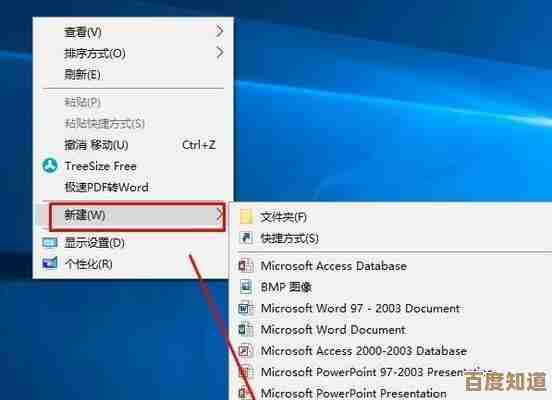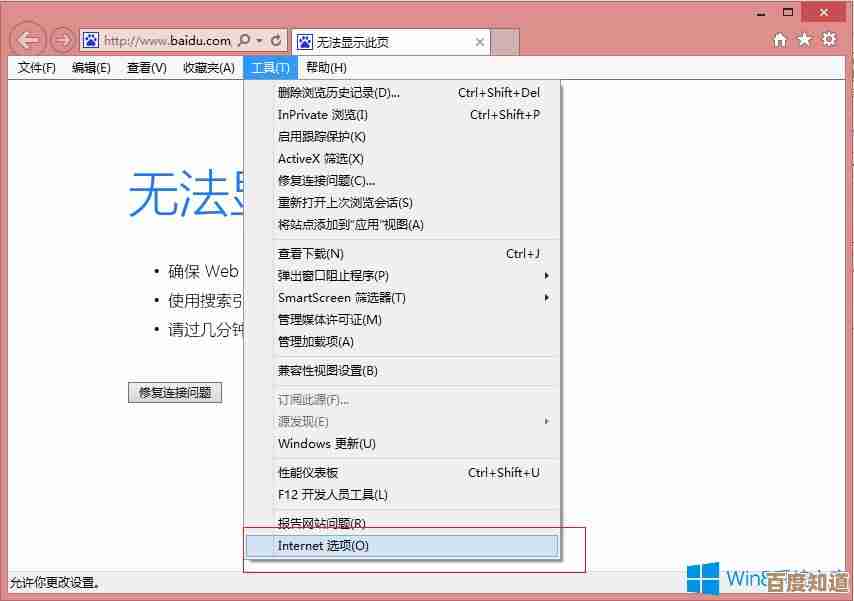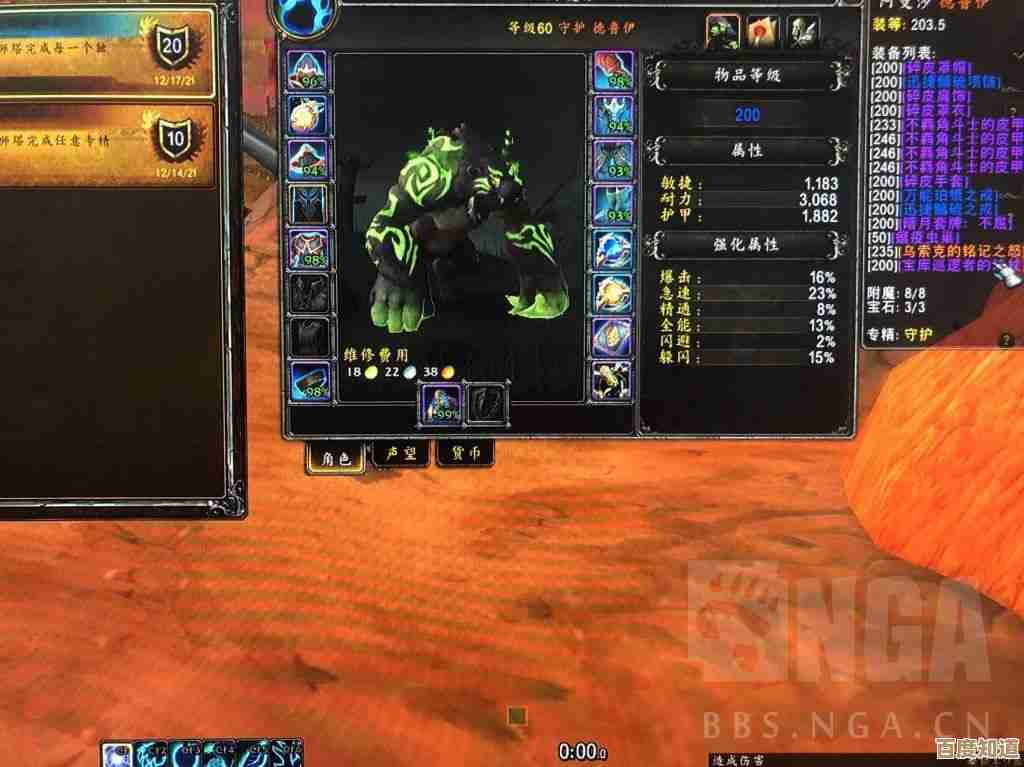Win11账户名称更改详细步骤与实用技巧分享
- 游戏动态
- 2025-10-22 08:24:43
- 1
哎,说到改Win11账户名这个事儿,我真是有一肚子话想说,你可能觉得这不就是个简单操作嘛,点几下就完事了?🤔 我一开始也这么想,结果…差点没把自己电脑给整出点“哲学问题”来,所以今天咱就唠唠这个,不是那种死板的教程,就是分享一下我踩过的坑和一些…嗯…可能有点用的小门道。
首先啊,你得搞清楚一件事:Win11里其实藏着好几个“名字”,最容易搞混的就是你登录时看到的那个“显示名”和系统底层那个真正的“用户文件夹名”,我第一次改的时候就没分清,光改了表面那个,结果装软件的时候发现路径还是老名字,那个别扭啊,感觉像穿了别人的旧鞋子走路。
第一步,先改那个“面子工程”——显示名。 这个相对简单,不太容易闯祸,你点开“开始”菜单,找到那个齿轮图标“设置”,或者直接按 Win + I 快捷键更快,进去之后,找到“账户”,你的信息”,这里你应该能看到你的账户详情,旁边有个“管理账户”或者直接就有个“编辑名称”的选项,点进去,噼里啪啦输入你想好的新名字,保存就行,这时候你注销再登录,哎,欢迎界面就焕然一新了。😊 但注意哦,这只是改了脸面,你C盘用户文件夹下面那个以你旧名字命名的文件夹,它还倔强地杵在那儿呢。
第二步,动真格的,改那个文件夹名。 这一步…怎么说呢,需要点勇气,因为操作不当可能会让一些软件找不着北。强烈建议,动手前先创建一个系统还原点!这就像给电脑买个保险,万一搞砸了还能一键回到过去,具体咋创建?你就在任务栏搜索框里输入“创建还原点”,打开系统属性对话框,选“配置”启用系统保护,然后点“创建”就行了,这个步骤千万别省,我有个朋友…好吧就是我本人,曾经懒得弄这个,结果改完名后某个专业软件直接罢工了,折腾了半天。
好了,保险买好了,现在要进入“高级模式”了,你得用管理员权限打开一个新的命令行窗口,在开始菜单搜“cmd”或者“命令提示符”,右键它,选“以管理员身份运行”,我们需要一条有点长的命令,大概是这样的:
net user administrator /active:yes
这条命令是干嘛的?它是把系统隐藏的管理员账户给请出来,为啥要请它?因为你在用的这个账户,正在欢快地运行着,系统不让你自己改自己的“根目录名”,就像你没法拽着自己的头发离开地球一样,所以得换个有最高权限的、没在用的账户来操作。
重要! 注销你当前的账户,切换到刚刚激活的那个“Administrator”账户登录,在这个账户下,我们才能对原来的用户文件夹“动刀”,找到C:\Users\下面你那个旧名字的文件夹,直接重命名成你想要的新名字,别手抖,名字别打错。
这还没完,我们得告诉系统:“喂,文件夹我挪了,你以后认这个新地址哈。” 这就要修改注册表了,按 Win + R,输入“regedit”打开注册表编辑器,小心翼翼地导航到这个路径:
HKEY_LOCAL_MACHINE\SOFTWARE\Microsoft\Windows NT\CurrentVersion\ProfileList
在左边那一长串SID(像一串乱码似的)里,你需要一个个点开,看右边“ProfileImagePath”的值,找到指向你旧文件夹路径的那一个,找到后,双击“ProfileImagePath”,把路径里的旧用户名改成新用户名,这一步得像排雷一样小心,改错了别的条目可就麻烦大了。😅
全部改好后,注销Administrator账户,用你的新账户名重新登录,如果一切顺利,你会发现桌面、文档都还在,只是路径变了,别忘了再把那个Administrator账户隐藏回去,用管理员命令提示符输入 net user administrator /active:no,安全第一嘛。
说了这么多,其实核心就是胆大心细,备份先行,有些第三方工具号称能一键改名,但我总觉得…不如自己亲手操作来得踏实,虽然过程曲折了点,哦对了,如果你用的是微软账户登录,整个过程可能会有点不一样,它可能会同步你的显示名,但本地文件夹名可能还是你第一次设置电脑时的那串字符… 那个改起来更头大,有时候不如直接新建个本地账户再转过去省心。
希望这点不成熟的小经验,能帮到你吧,电脑这东西,有时候就得跟它“斗智斗勇”,对吧?
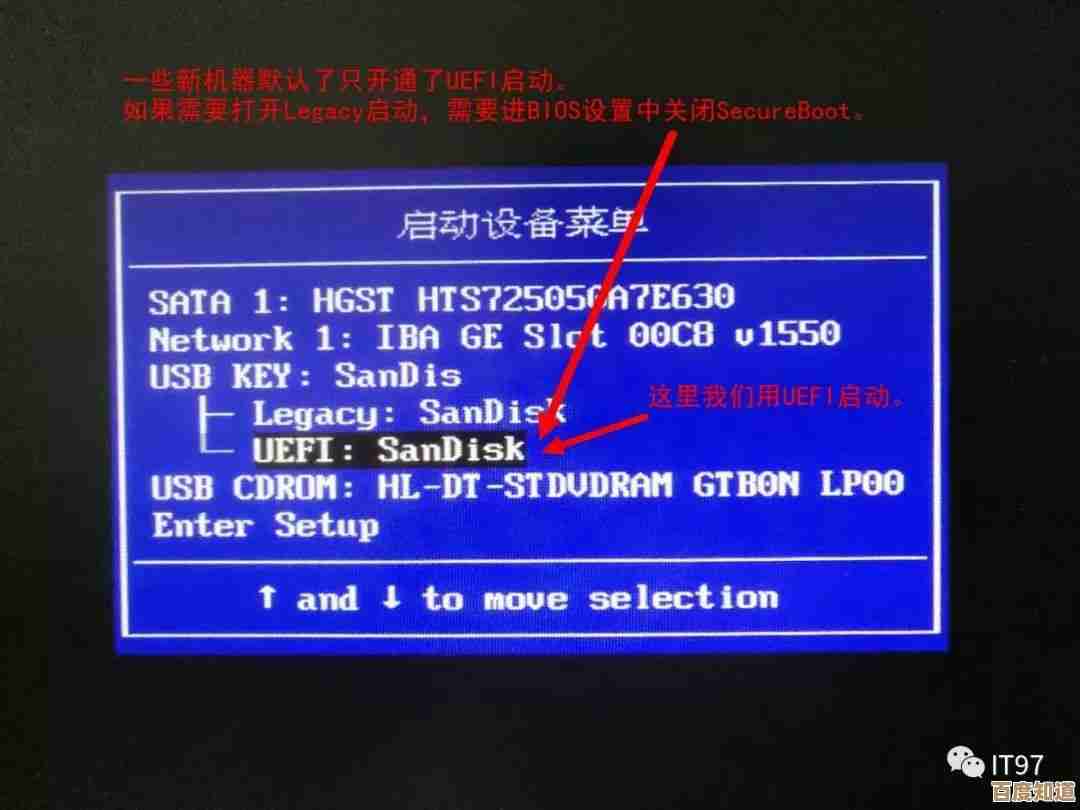
本文由符海莹于2025-10-22发表在笙亿网络策划,如有疑问,请联系我们。
本文链接:http://waw.haoid.cn/yxdt/37081.html

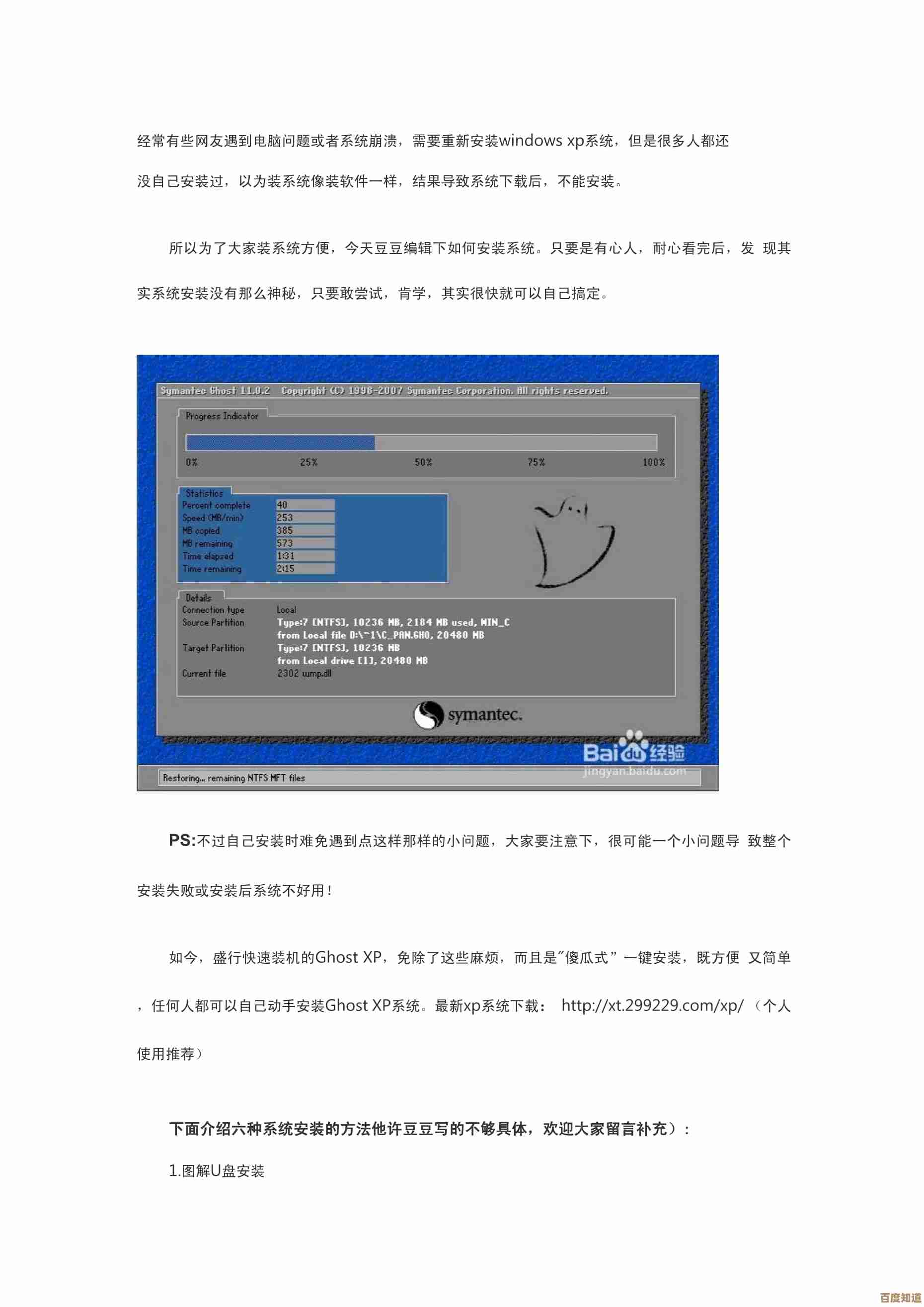
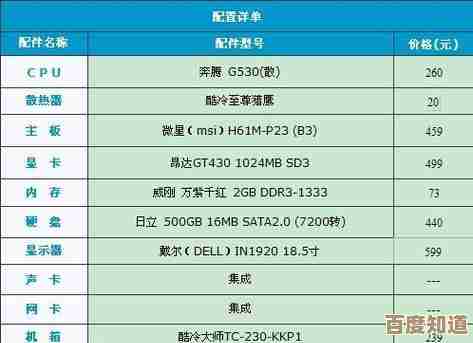
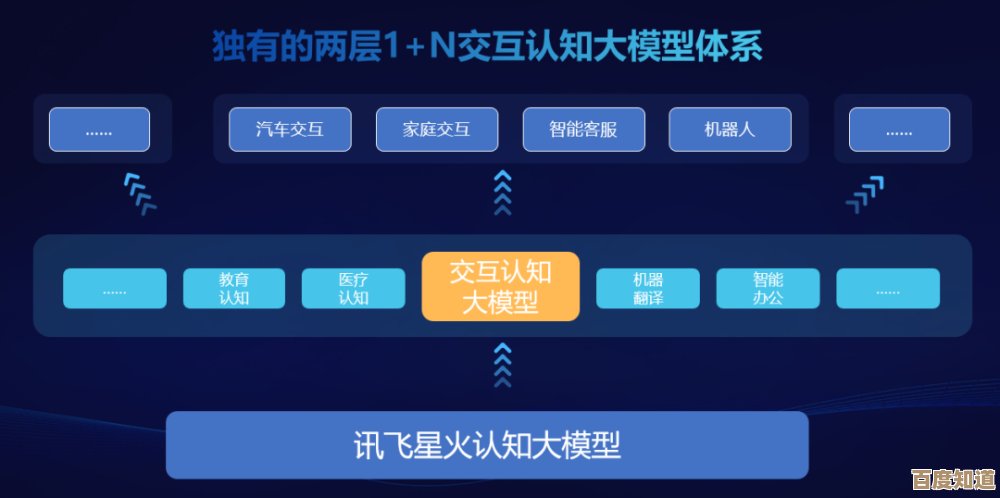
![[word画图]融合创新科技与艺术表达,轻松实现你的视觉创作梦想](http://waw.haoid.cn/zb_users/upload/2025/10/20251022172052176112485249761.jpg)